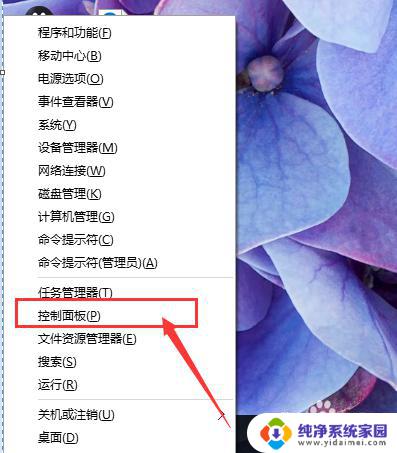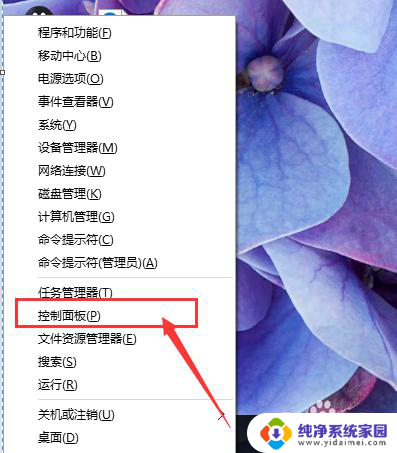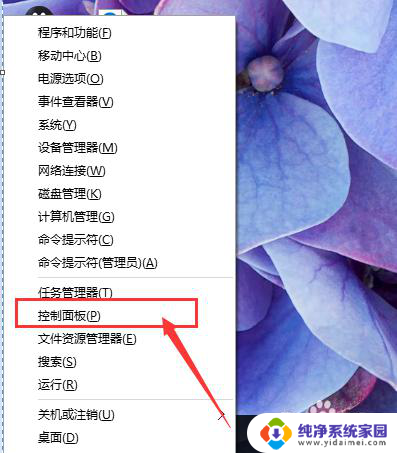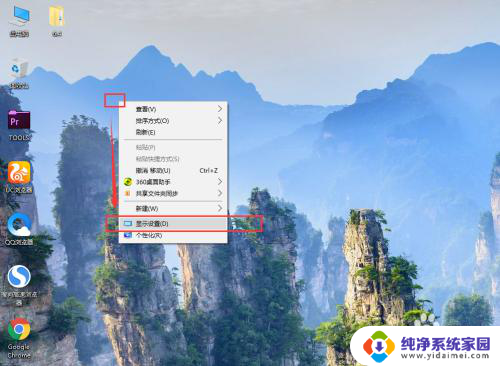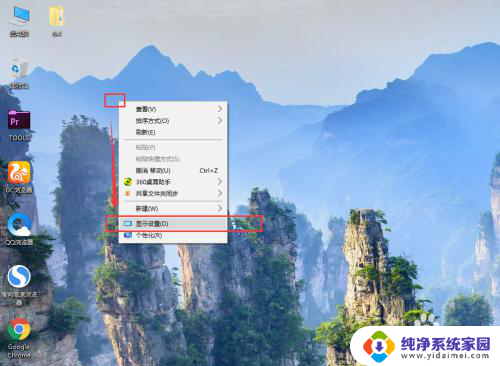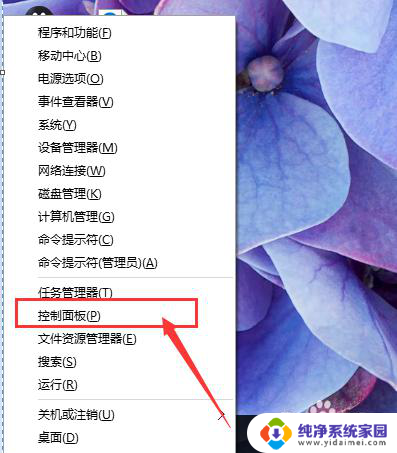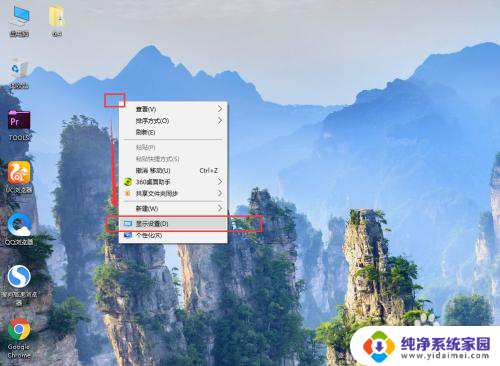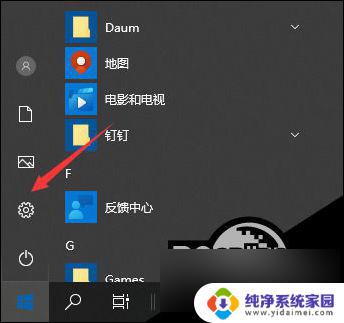windows10字体太大 WIN10系统桌面图标文字太小怎么调整
随着科技的不断发展,Windows 10系统已经成为我们日常生活中不可或缺的一部分,有时候我们会遇到一些小问题,比如字体过大或者桌面图标文字太小。这些问题可能会影响我们的使用体验,因此及时调整系统设置是很重要的。当我们遇到WIN10系统桌面图标文字太小的情况时,应该如何进行调整呢?接下来我们就来详细了解一下。
步骤如下:
1.在win10桌面状态下,鼠标右键点击选择【显示设置】。
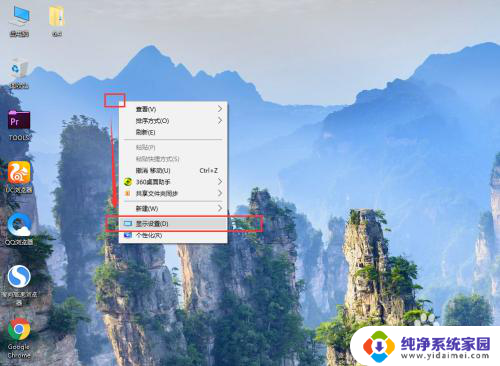
2.在打开的显示设置窗口中可以直接更大大小比例。但是这样是把桌面图标强制拉大了,会变得模糊,所以不建议这样使用。
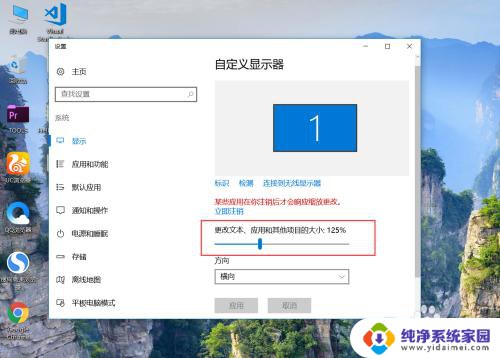
3.我们可以点击下方的【高级显示设置】。
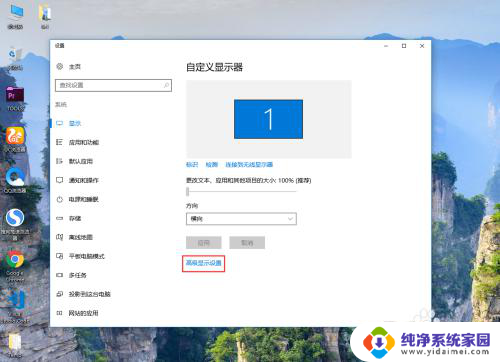
4.分辨率设置为最高,然后点击【文本和其他项目大小调整的高级选项】。
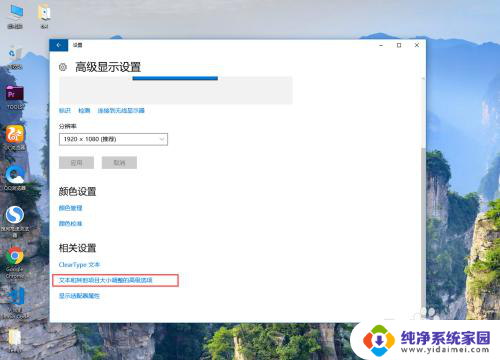
5.在显示页面中可以在【更改项目大小】中设置缩放级别,也可以把页面放大。但是第一种方法类似,画面会变得模糊,也不建议使用哦。
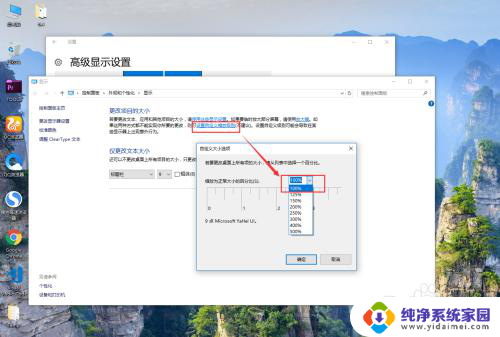
6.我们往下看,是【仅更改文本大小】。在这里可以单独定系统字体大小。所有字体默认大小是9号字哦。
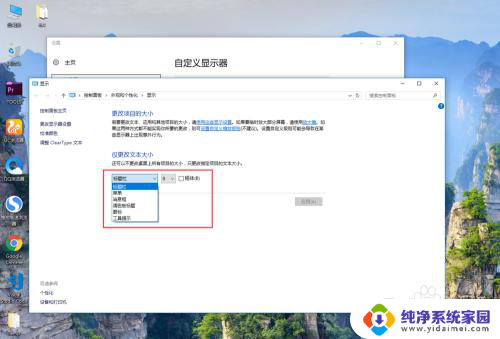
7.我们选择【标题栏】,然后把字体改到14号大小。点击应用后,可以看到窗口名称的字体变大了哦。
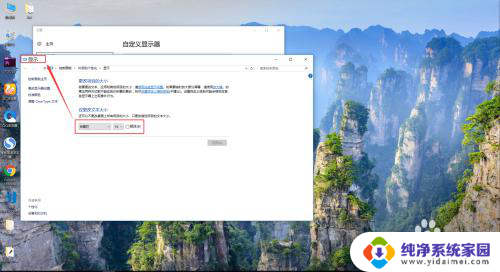
8.然后选择【图标】,也把字体改成14号大小。可以看到,桌面图标的文字变大啦。而且还是很清晰的哦。
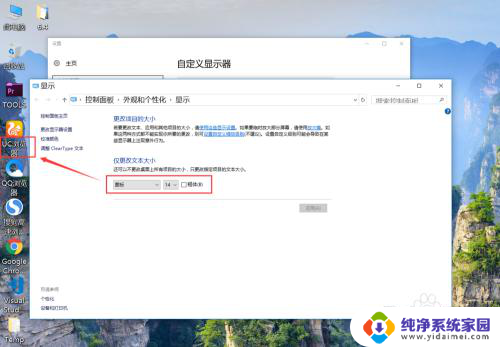
9.我们还可以在桌面鼠标右键点击【查看】-【大图标】,来放图标。也可以在桌面状态下,按住Ctrl+鼠标滚轮也可以实现桌面图标的放大和缩小。
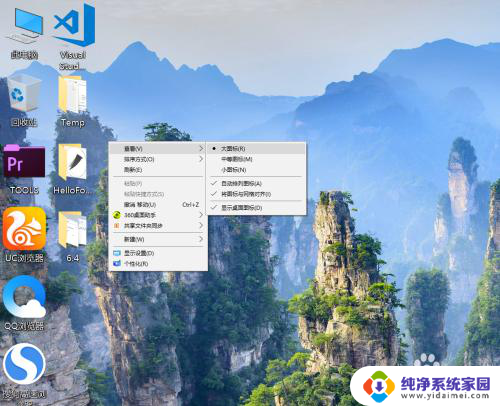
以上就是Windows 10字体过大的全部内容,如果还有不明白的用户,可以按照小编的方法进行操作,希望能够帮助到大家。